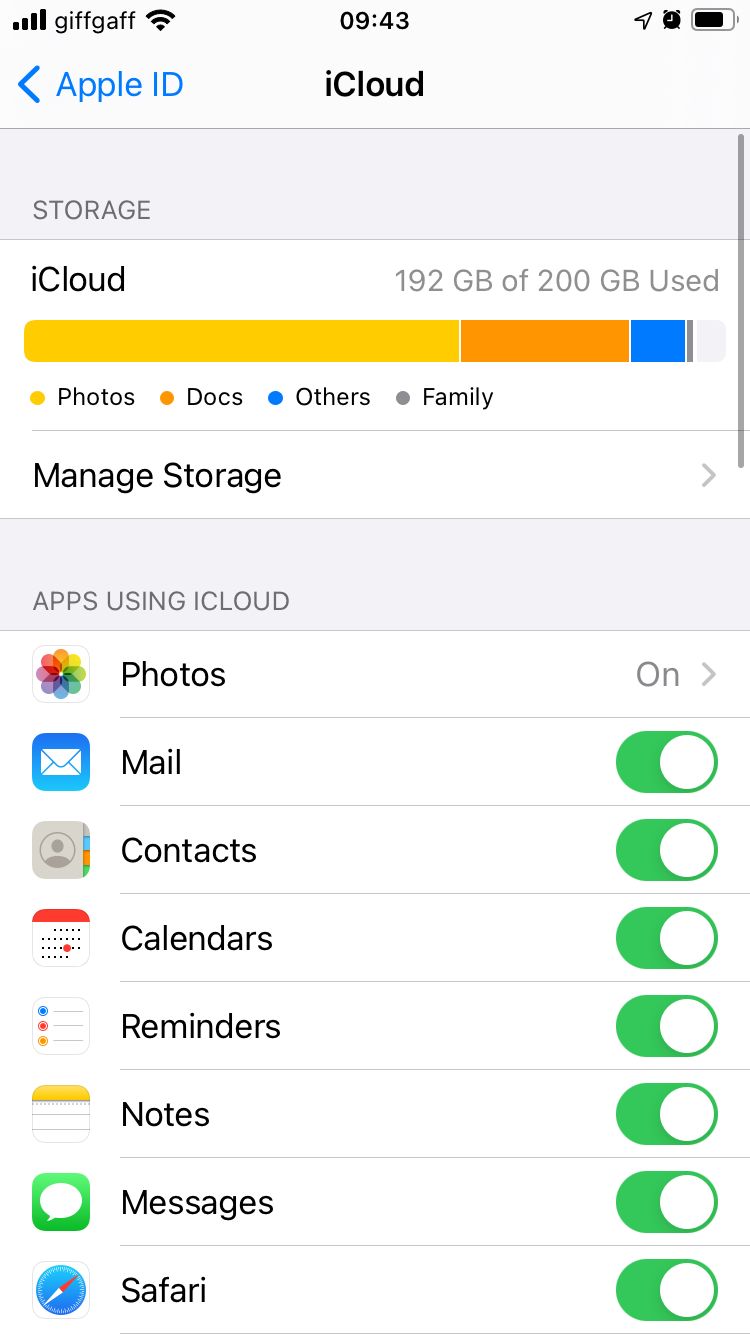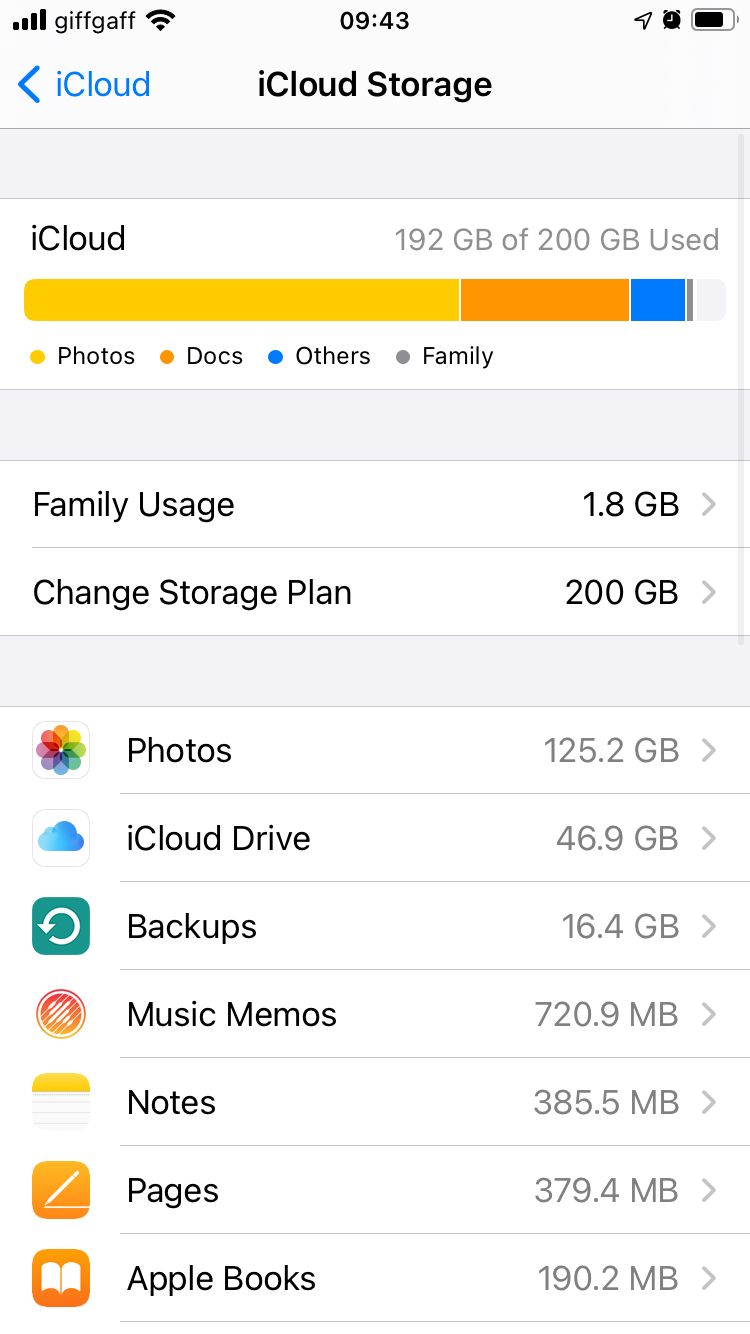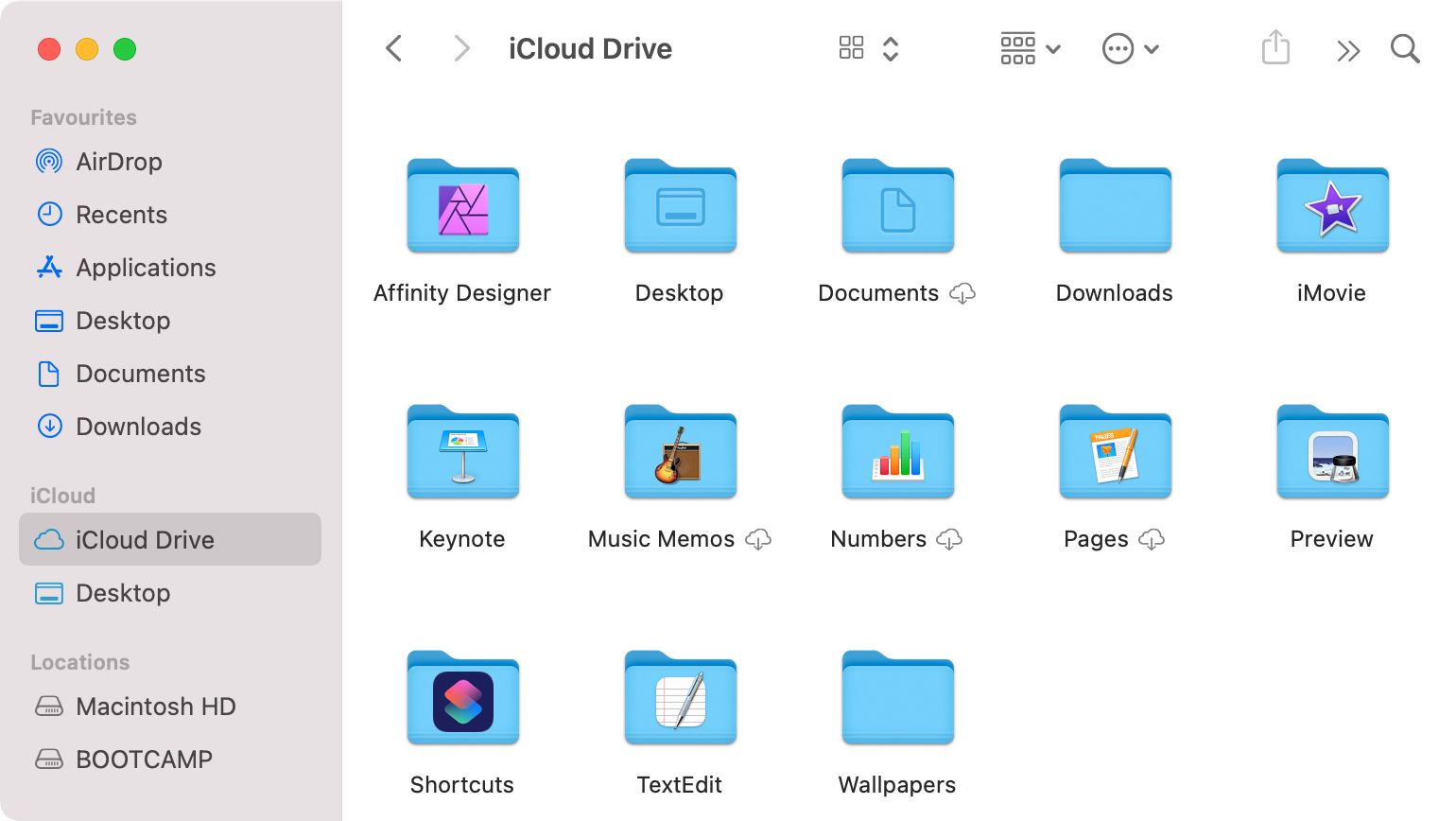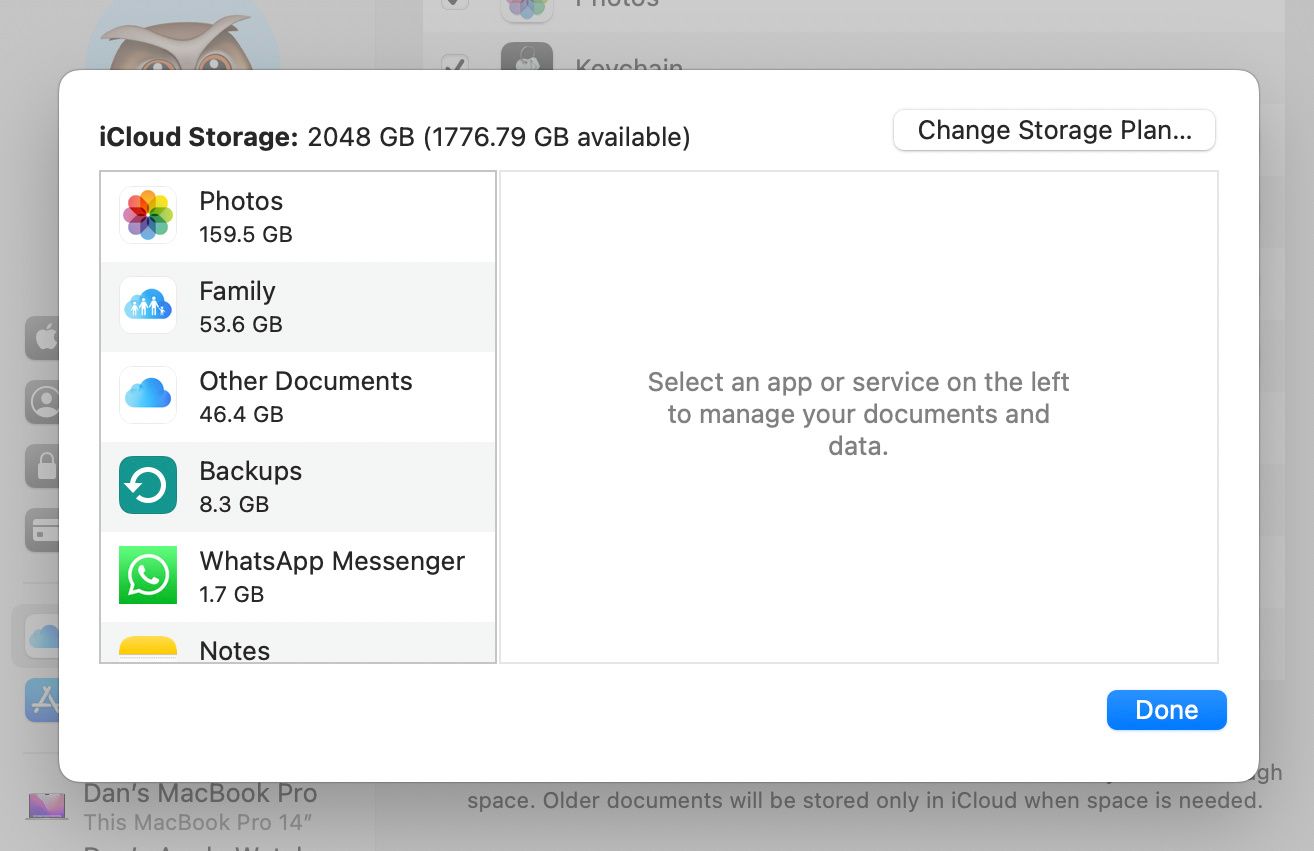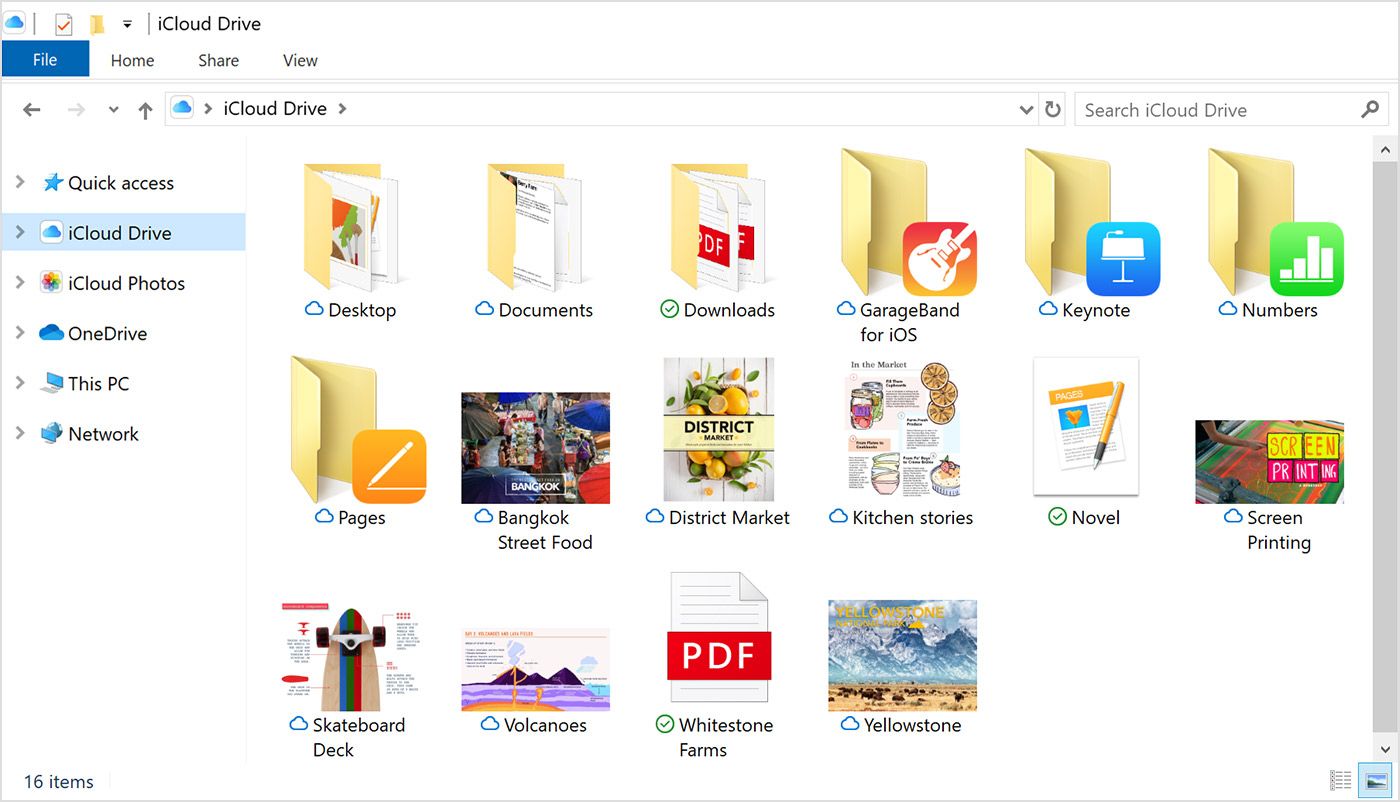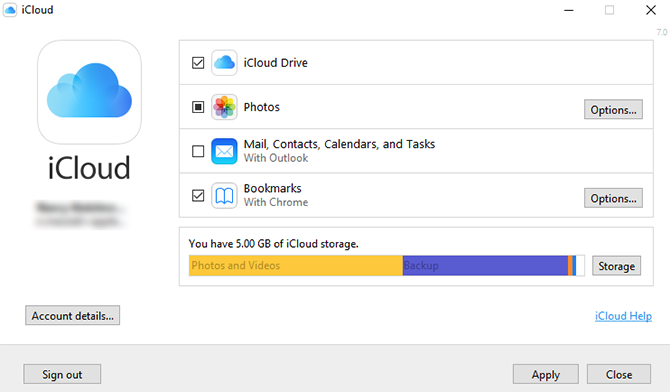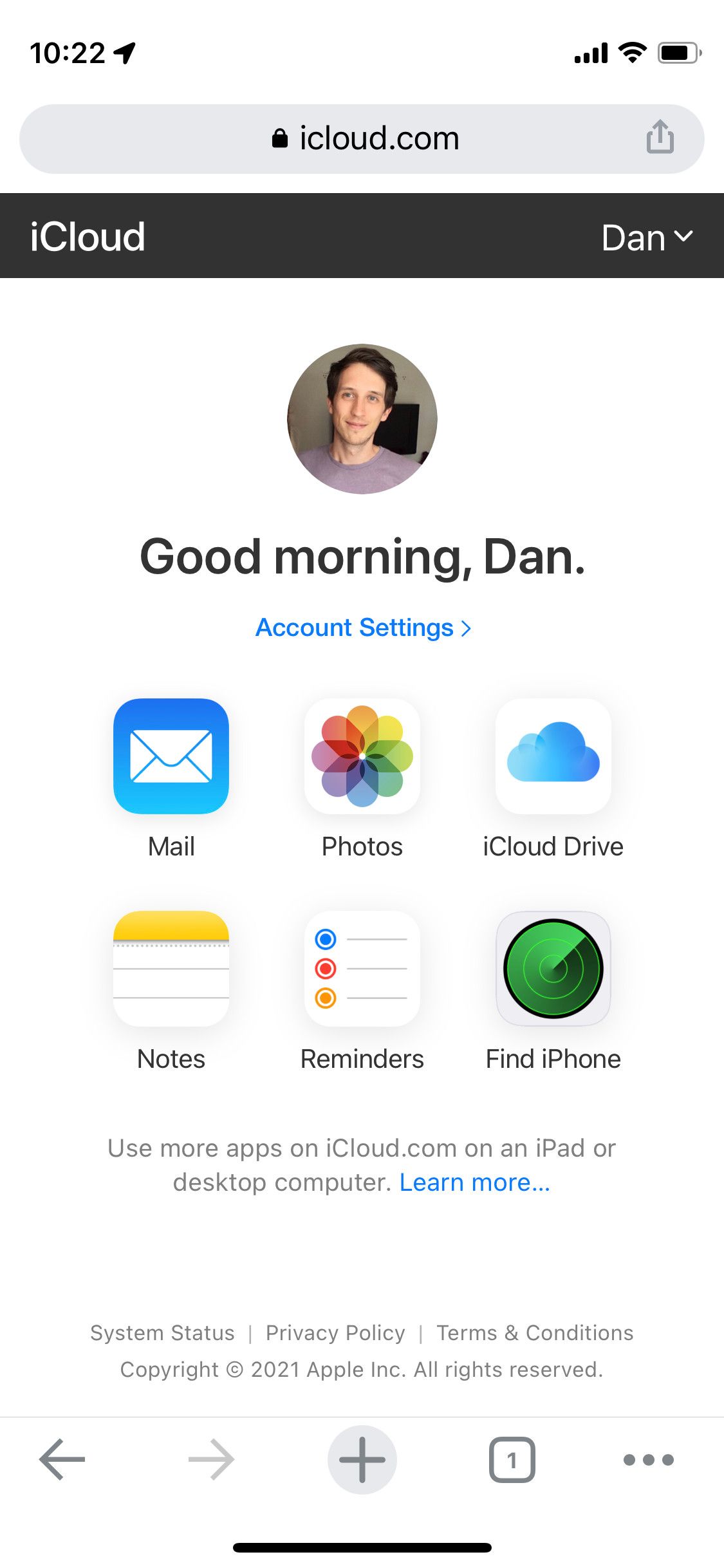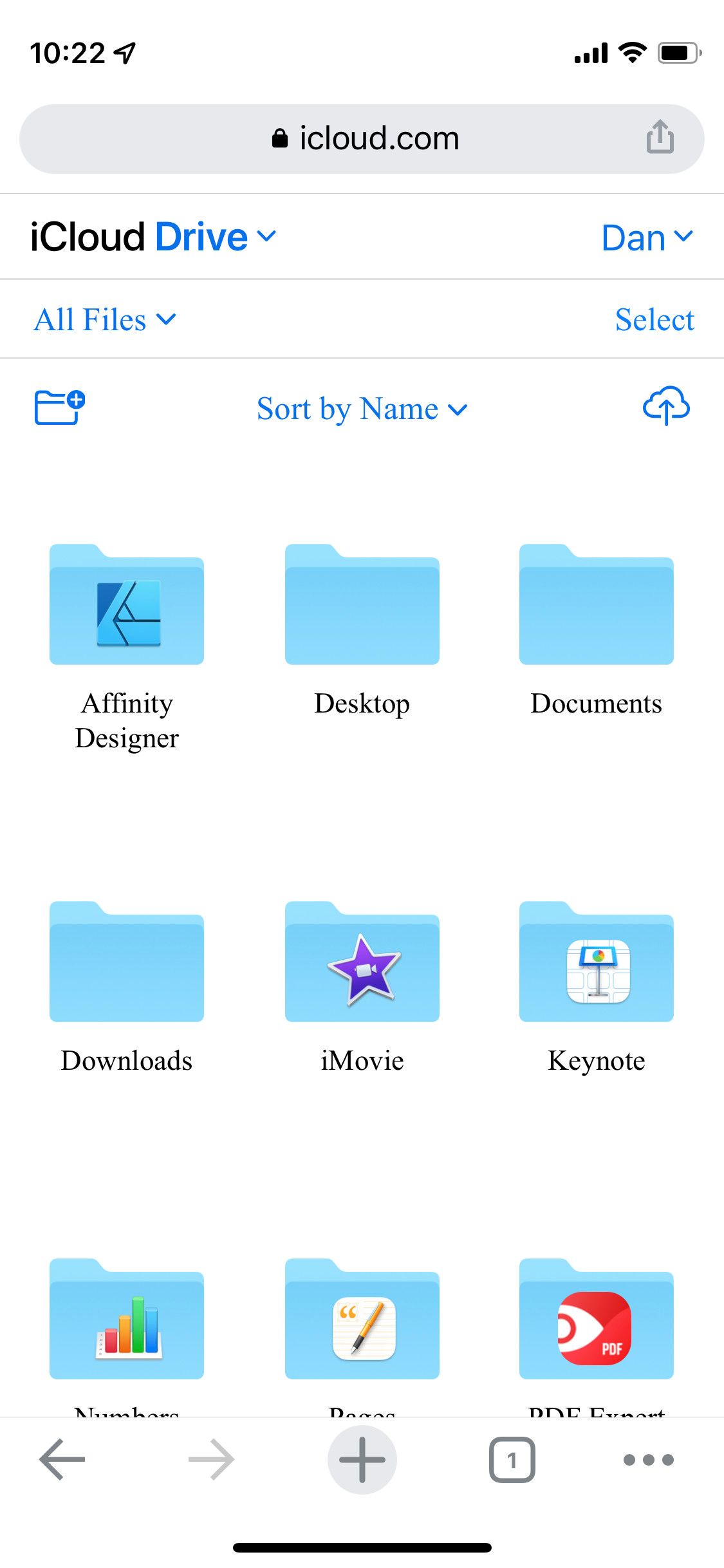Как получить доступ к файлам iCloud Drive и управлять ими с любого устройства
С помощью iCloud Drive вы можете сохранять любые файлы в хранилище iCloud. Но то, как вы получаете доступ ко всем файлам в хранилище iCloud Drive, зависит от того, используете ли вы iPhone, Mac, ПК с Windows или устройство Android.
Мы покажем вам, как получить доступ к iCloud Drive на любом устройстве. С его помощью вы можете редактировать документы, загружать файлы или освобождать место в хранилище iCloud независимо от того, где вы находитесь и что используете.
Как получить доступ к файлам iCloud Drive на iPhone или iPad
С iOS или iPadOS можно легко синхронизировать различные типы данных с iCloud, от резервных копий до событий календаря и фотографий. Большинство этих параметров встроены в операционную систему вашего устройства, поэтому вы можете найти свои фотографии iCloud прямо в приложении «Фотографии».
Точно так же для доступа к файлам iCloud Drive с iPhone или iPad вам необходимо использовать приложение «Файлы».
Используйте приложение «Файлы» для просмотра файлов iCloud Drive на iPhone или iPad
Приложение «Файлы» — это интуитивно понятный файловый браузер, который можно подключить к целому ряду облачных служб хранения, таких как iCloud, Google Drive или Dropbox. Вы даже можете использовать файлы для просмотра документов, сохраненных локально на вашем устройстве.
Чтобы получить доступ к файлам iCloud Drive в приложении «Файлы»:
- Откройте «Файлы» на своем iPhone или iPad.
- Несколько раз нажмите кнопку «Обзор» внизу, пока не увидите список местоположений.
- Коснитесь iCloud Drive, чтобы просмотреть все файлы в вашей учетной записи iCloud.
- Коснитесь файла, чтобы загрузить и открыть его. Либо нажмите и удерживайте файл, чтобы просмотреть всплывающее меню с дополнительными действиями, такими как «Переименовать», «Копировать» или «Удалить».
Как управлять хранилищем iCloud на iPhone или iPad
Если вы хотите освободить место или купить дополнительное хранилище, вы можете управлять своим хранилищем iCloud в настройках на своем iPhone или iPad. Откройте «Настройки» и коснитесь [Ваше имя] в верхней части экрана, затем коснитесь iCloud.
Вы можете просмотреть обзор использования хранилища iCloud в верхней части экрана. Коснитесь «Управление хранилищем », чтобы получить дополнительные сведения, затем коснитесь «Купить дополнительное хранилище» или «Изменить тарифный план хранилища», если хотите получить больше хранилища iCloud.
Либо прокрутите список и нажмите на каждое приложение, чтобы удалить его данные iCloud. Это удаляет эти данные для каждого устройства, подключенного к вашей учетной записи iCloud.
Если резервные копии iCloud занимают слишком много места в вашем хранилище, рассмотрите возможность резервного копирования вашего iPhone с помощью компьютера.
Как получить доступ к файлам iCloud Drive на Mac
Как и на iPhone или iPad, вам нужно использовать различные приложения для доступа к данным iCloud на вашем Mac. Откройте приложение «Фотографии», чтобы просмотреть свои «Фото iCloud», откройте приложение «Заметки», чтобы увидеть свои заметки iCloud, и используйте Finder для доступа к файлам iCloud Drive.
Используйте Finder для просмотра файлов iCloud Drive на Mac
Finder — лучший способ находить любые файлы на вашем Mac или в хранилище iCloud Drive и управлять ими. Вы даже можете объединить их, включив параметр «Папки рабочего стола и документов» в настройках iCloud Drive, чтобы синхронизировать эти папки с вашего Mac в iCloud.
Чтобы просмотреть папки iCloud Drive на Mac, откройте новое окно Finder и выберите iCloud Drive на боковой панели.
Если вы не видите параметр iCloud Drive, перейдите в Finder > «Настройки» в строке меню. Затем нажмите «Боковая панель» и включите параметр «iCloud Drive ».
Взаимодействуйте с этими файлами и папками так же, как с любым другим файлом или папкой на вашем Mac.
Как управлять хранилищем iCloud на вашем Mac
Чтобы управлять хранилищем iCloud на Mac, перейдите в «Системные настройки» > «Apple ID» и выберите «iCloud» на боковой панели. Вы можете увидеть, какие приложения связаны с вашей учетной записью iCloud, а также график использования хранилища в нижней части окна настроек.
Нажмите кнопку «Управление» рядом со структурой хранилища, чтобы удалить данные iCloud, купить дополнительное пространство или изменить тарифный план хранилища iCloud.
Как получить доступ к iCloud Drive на ПК с Windows
Чтобы управлять хранилищем iCloud на компьютере с Windows, необходимо загрузить и установить iCloud для Windows из Магазина Windows. Это бесплатное программное обеспечение позволяет вам выбирать, какие приложения синхронизировать с вашим ПК, просматривать использование хранилища и включать iCloud Drive для Проводника.
Используйте проводник для просмотра файлов iCloud Drive
После установки iCloud для Windows войдите в свою учетную запись Apple ID и установите флажок iCloud Drive . Вы также можете включить любые другие приложения, которые хотите синхронизировать с ПК.
Теперь откройте новое окно Проводника и нажмите iCloud Drive в меню навигации быстрого доступа. Вы должны иметь возможность просматривать, редактировать, загружать или удалять любые файлы в своей учетной записи iCloud Drive так же, как и другие файлы на своем компьютере.
Если вы отключите iCloud Drive в приложении iCloud для Windows, оно спросит, хотите ли вы удалить файлы iCloud с вашего ПК. Это ничего не удалит из вашей учетной записи iCloud.
Как управлять хранилищем iCloud на ПК с Windows
Откройте iCloud для Windows, чтобы увидеть разбивку вашего хранилища iCloud в главном окне. Нажмите на кнопку «Хранилище », чтобы удалить данные из вашей учетной записи iCloud; вы также можете увеличить объем хранилища, нажав кнопку «Купить больше хранилища».
Как получить доступ к iCloud Drive на устройстве Android
Непонятно, как получить доступ к файлам в хранилище iCloud Drive с устройства Android, потому что Apple не предлагает приложение, позволяющее вам это делать. К счастью, вы по-прежнему можете получить доступ к некоторому содержимому iCloud, войдя на веб-сайт iCloud из браузера.
Используйте интернет-браузер для доступа к iCloud
Откройте любой веб-браузер на устройстве Android и перейдите на сайт iCloud.com, чтобы войти в свою учетную запись Apple ID. После входа в свою учетную запись нажмите кнопку «Фото », «Заметки» или «Напоминания », чтобы просмотреть содержимое iCloud для этого приложения.
Чтобы просмотреть файлы iCloud Drive, просто коснитесь параметра iCloud Drive. Затем вы можете коснуться файлов, чтобы просмотреть их, или использовать параметр «Выбрать », чтобы загрузить, переместить, удалить и отредактировать их.
Нажмите кнопку «Настройки учетной записи», чтобы просмотреть использование хранилища iCloud. Вы не можете обновить свое хранилище через браузер, но, надеюсь, Apple добавит эту функцию в будущем.
Синхронизируйте больше данных iCloud с устройством Android
Как вы видели, получить доступ к хранилищу iCloud довольно просто практически на любой платформе, кроме Android. Хотя вы все еще можете открыть iCloud Drive через веб-браузер на Android, это гораздо менее удобно, чем официальные приложения Apple, которые вы можете использовать в других местах.
Нежелание Apple хорошо относиться к устройствам Android не ограничивается iCloud Drive. Так же неудобно синхронизировать фотографии, календари, заметки и другие данные из iCloud в Android. Тем не менее, есть некоторые обходные пути, которые могут сделать его более терпимым.